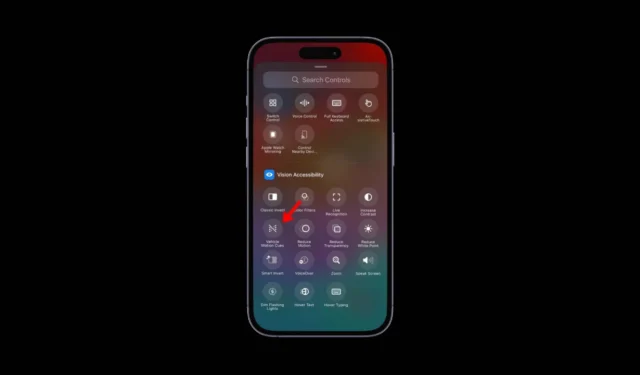
Reisekrankheit ist eine weit verbreitete Erkrankung, die Sie möglicherweise unbewusst haben. Sie tritt auf, wenn Sie in Bewegung sind, z. B. beim Autofahren oder bei der Fahrt mit einem anderen Fahrzeug.
Reisekrankheit entsteht, wenn Ihre Augen, Ohren und Ihr Körper widersprüchliche Signale an Ihr Gehirn senden und Symptome wie kalter Schweiß, Kopfschmerzen, Übelkeit usw. entwickeln. Um diesem Problem entgegenzuwirken, hat Apple in iOS 18 eine neue Funktion namens „Vehicle Motion Cues“ eingeführt.
Was sind Fahrzeugbewegungssignale?
Vehicle Motion Cues ist eine neue Bedienungshilfe, die die Reisekrankheit bei der Verwendung eines iPhones in einem fahrenden Fahrzeug reduzieren soll.
Da Reisekrankheit durch einen sensorischen Konflikt zwischen dem, was eine Person sieht und fühlt, verursacht wird, kann sie Benutzer daran hindern, ihr iPhone während der Autofahrt bequem zu verwenden.
Die Fahrzeugbewegungshinweise wirken solchen Zuständen entgegen, indem sie animierte Punkte an den Bildschirmrändern hinzufügen. Die animierten Punkte stellen Änderungen in der Fahrzeugbewegung dar und verhindern, dass Ihr Körper widersprüchliche Nachrichten an Ihr Gehirn sendet.
Laut Apple nutzt Vehicle Motion Cues „in iPhone und iPad integrierte Sensoren. Vehicle Motion Cues erkennt, wenn sich ein Benutzer in einem fahrenden Fahrzeug befindet und reagiert entsprechend“.
Wie schalte ich die Fahrzeugbewegungssignalfunktion des iPhone ein?
Wenn Sie Ihr iPhone im Auto nicht verwenden können, sollten Sie die Fahrzeugbewegungssignale einschalten. So gehen Sie vor:
Stellen Sie sicher, dass Sie die neueste öffentliche Betaversion von iOS 18 herunterladen und installieren, um die Fahrzeugbewegungshinweise zu aktivieren und zu verwenden. Befolgen Sie nach der Installation diese Schritte.
1. Wenn iOS 18 installiert ist, starten Sie die App „Einstellungen“ auf Ihrem iPhone.
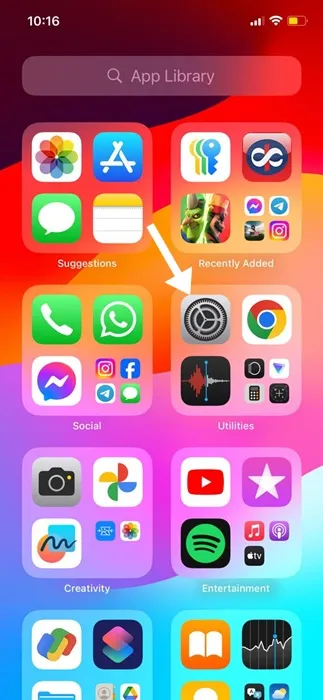
2. Wenn die App „Einstellungen“ geöffnet wird, tippen Sie auf „ Bedienungshilfen“ .
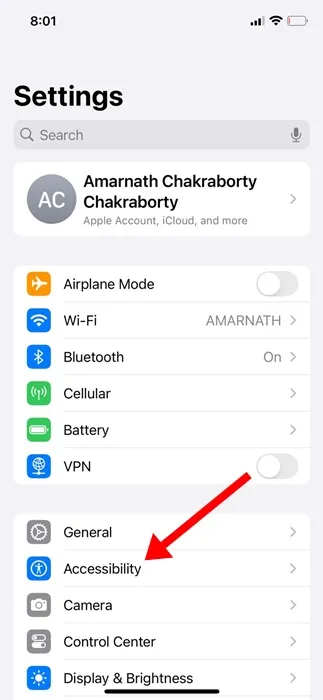
3. Tippen Sie auf dem Eingabehilfen-Bildschirm auf Bewegung .
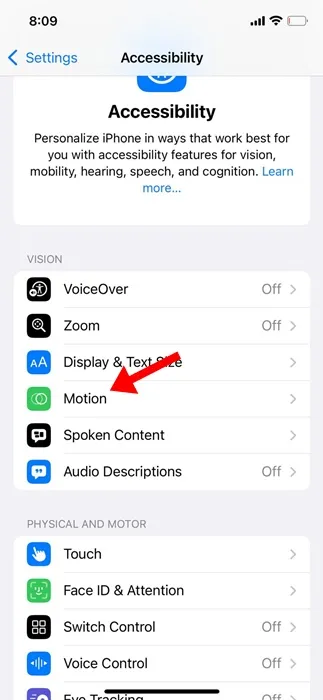
4. Suchen und tippen Sie unter „Bewegung“ auf die Fahrzeugbewegungshinweise .
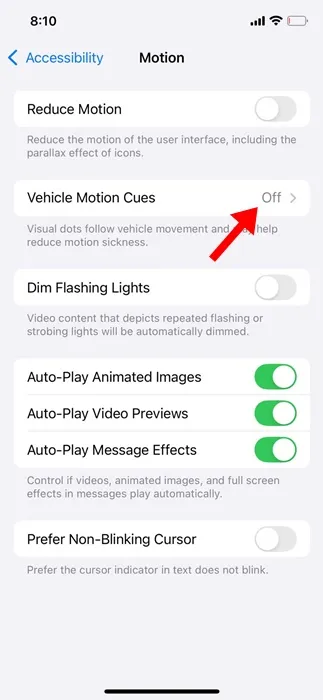
5. Aktivieren Sie auf dem nächsten Bildschirm die Schalter für Fahrzeugbewegungssignale und Automatisch im Fahrzeug .
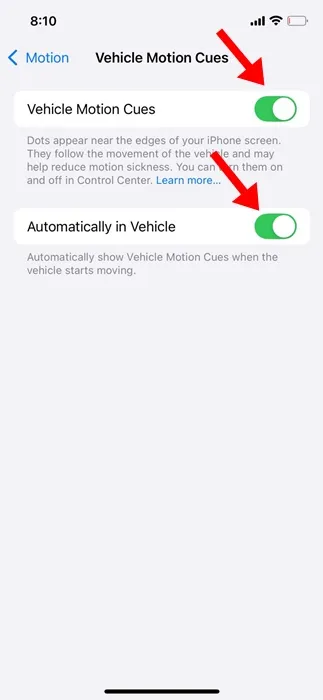
6. Sie können Fahrzeugbewegungssignale auch über das Kontrollzentrum aktivieren oder deaktivieren. Öffnen Sie dazu das Kontrollzentrum und tippen Sie auf die Option Fahrzeugbewegungssignale .
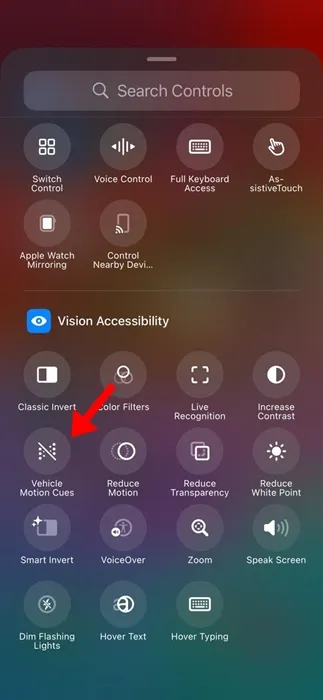
7. Wenn die Option im Control Center nicht verfügbar ist, wählen Sie „ Steuerung hinzufügen“ und fügen Sie die Fahrzeugbewegungshinweise zum Control Center hinzu.
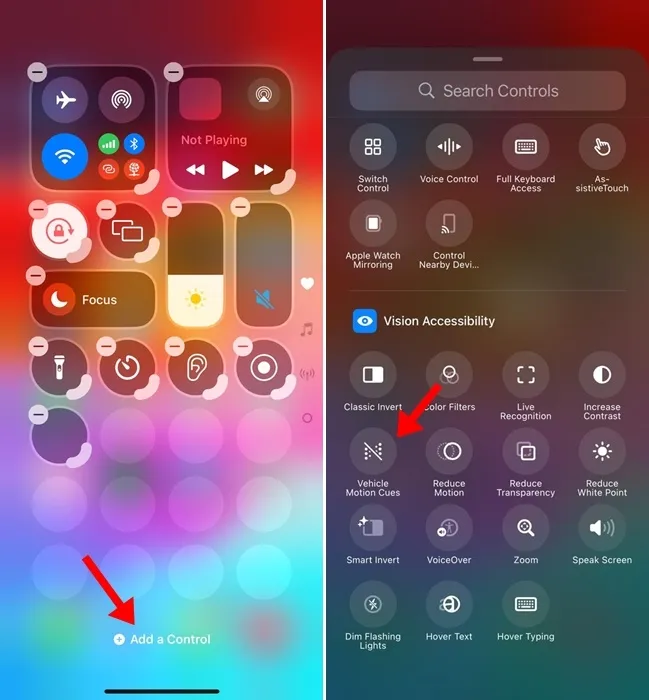
Fahrzeugbewegungshinweise sind eine großartige Zugänglichkeitsfunktion zur Linderung von Reisekrankheit. In dieser Anleitung wird erklärt, wie Sie Fahrzeugbewegungshinweise auf dem iPhone aktivieren. Wenn Sie weitere Hilfe zu diesem Thema benötigen, lassen Sie es uns in den Kommentaren unten wissen. Und wenn Sie diese Anleitung hilfreich finden, vergessen Sie nicht, sie mit Ihren Freunden zu teilen.




Schreibe einen Kommentar